
Obsah:
- Autor John Day [email protected].
- Public 2024-01-30 08:22.
- Naposledy změněno 2025-01-23 14:38.

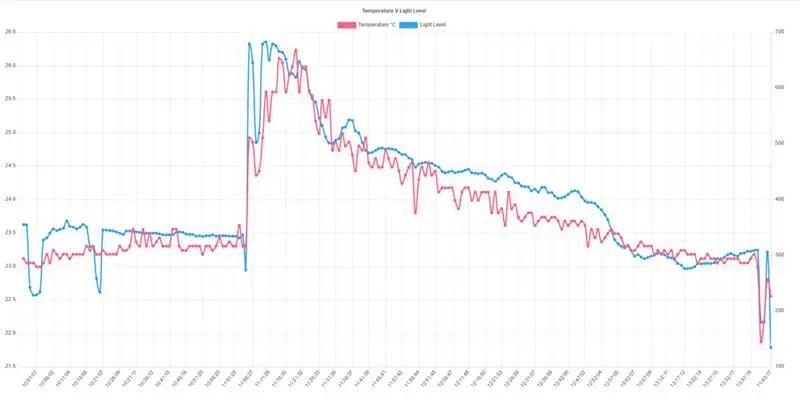
Tento Instructable popisuje, jak můžeme použít desku Node MCU ke sběru dat z více senzorů, odeslání těchto dat do hostovaného souboru PHP, který pak data přidá do databáze MySQL. Data lze poté zobrazit online jako graf pomocí chart.js.
Pro tento projekt budou vyžadovány základní znalosti PHP a MySQL a budete potřebovat přístup k webhostingu s těmito nastaveními, abyste mohli vytvářet a zobrazovat vlastní grafy. Předpokládám také, že máte základní znalosti o používání desky Node MCU a nahrávání skic na ni. (Používám k tomu Arduino IDE)
Krok 1: Budování obvodu
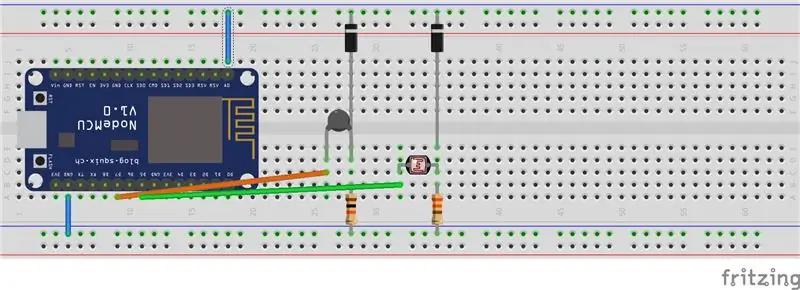


Protože Node MCU má pouze jeden analogový pin, použijeme multiplexování, abychom mohli číst data z více senzorů. (Několik instrukčních pokynů pojednává o tomto konceptu podrobněji, takže se zde nebudu zabývat). V tomto příkladu jsem použil dva senzory (pro světlo a teplotu), ale můžete je změnit na cokoli chcete a v případě potřeby přidat další senzory. Použil jsem světlocitlivý rezistor, termistor, dvě usměrňovací diody, odpor 330 ohmů a odpor 10K a několik propojovacích vodičů. Přiložený Fritzingův diagram ukazuje, jak jsou všechny propojeny na desce.
Krok 2: Upravte a nahrajte skicu do uzlu MCU
Použijte tento připojený soubor.ino. Budete to muset upravit pomocí názvu a hesla vlastní WiFi sítě, aby se Node MCU mohlo připojit k vaší vlastní síti.
V dolní části tohoto náčrtu je řádek „zpoždění (60 000);“poskytuje minutové zpoždění mezi odečty senzorů, ale toto lze upravit tak, aby vyhovovalo vašim vlastním požadavkům. Doporučil bych však nechat alespoň 10 sekund, aby bylo možné připojení k souboru 'updater.php' pokaždé.
Budete také muset upravit cestu k místu, kde budete hostovat dva požadované soubory.php a dva soubory javascript. Můžete si je stáhnout v dalším kroku.
Krok 3: Databáze a webové soubory
Vytvořte svou databázi MySql. Vytvořte tabulku s názvem „temp_light“(můžete to změnit, ale bude nutné upravit dva soubory php, aby odrážely všechny změny, které provedete). Dejte tabulce čtyři pole. Pole primárního automatického přírůstku. Celočíselné pole s názvem „temp“, celočíselné pole s názvem „light“a pole s názvem „date_time“, což bude časové razítko a výchozí hodnota „CURRENT_TIMESTAMP“
Nyní si stáhněte přiložený soubor.zip a rozbalte jej. Tím získáte dva soubory php a složku nazvanou 'skripty', která obsahuje soubory.js, které jsem získal z chartjs.org. Dva soubory.js není třeba upravovat a složka 'skripty' by měla být hostována na stejném místě jako vaše dva soubory php. oba soubory php budou muset být upraveny pomocí vašeho vlastního názvu databáze, hesla a hostitele IP adresa.
V souboru index.php uvidíte řádek 50: $ adjust_temp = ($ temp*0,0623);
Tento výpočet má převést odečet teploty na co nejblíže stupním Celsia a byl dosažen metodou pokusu a omylu a téměř jistě bude nutné jej upravit tak, aby vyhovoval vašemu vlastnímu teplotnímu senzoru.
Nyní hostte soubory php i složku 'scripts' obsahující dva soubory.js společně ve stejném adresáři. Přejděte do tohoto adresáře a měli byste vidět svůj vlastní graf s daty odeslanými z desky Node MCU.
Krok 4: Hotový výsledek
Původně jsem tento projekt vytvořil asi před dvěma lety, ale až dosud jsem se k psaní instrukcí nikdy nedostal. Graf vytvořený mým testem si můžete prohlédnout zde:
Velký bod v grafu je místo, kde slunce zazářilo oknem na dva senzory, a pomalý pokles opět nastal, když slunce pomalu zmizelo z dohledu.
Doporučuje:
Zaznamenávejte vysokorychlostní EKG nebo jiná data nepřetržitě déle než měsíc: 6 kroků

Zaznamenávejte vysokorychlostní EKG nebo jiná data, nepřetržitě po dobu delší než jeden měsíc: Tento projekt byl vyvinut na podporu týmu univerzitního lékařského výzkumu, který potřeboval nositelné zařízení, které by dokázalo zaznamenávat 2 signály EKG rychlostí 1 000 vzorků/s (celkem 2 000 vzorků/s) nepřetržitě po dobu 30 dnů za účelem detekce arytmií. Projekt představuje
Ukládejte a zaznamenávejte data EC/pH/ORP pomocí zásobníku TICK a platformy NoCAN: 8 kroků

Ukládejte a grafujte data EC/pH/ORP s TICK Stack a platformou NoCAN: Toto bude pojednávat o tom, jak používat platformu NoCAN od senzorů Omzlo a uFire k měření EC, pH a ORP. Jak říká jejich webová stránka, někdy je jednodušší jednoduše vést kabel k vašim senzorovým uzlům. CAN má výhodu komunikace a síly v jednom c
Monitorujte a zaznamenávejte teplotu pomocí Bluetooth LE a RaspberryPi: 9 kroků (s obrázky)

Monitorujte a zaznamenávejte teplotu pomocí Bluetooth LE a RaspberryPi: Tento návod je o tom, jak sestavit víceuzlový systém monitorování teploty s chybou senzoru Bluetooth LE od Blue Radios (BLEHome) a RaspberryPi 3B Díky vývoji standardu Bluetooth LE existuje nyní snadno dostupné
Vykreslete data DHT11 pomocí Raspberry Pi a Arduino UNO: 7 kroků

Vykreslení dat DHT11 pomocí Raspberry Pi a Arduino UNO: Tento návod vysvětluje, jak vykreslím data teplotního senzoru DHT11 pomocí Arduino Uno a Raspberry Pi. V tomto teplotním senzoru je připojeno Arduino Uno a Arduino Uno je sériově spojeno s Raspberry Pi. Na Raspberry Pi Side matplotli
Vykreslete 3D obrázky svých desek plošných spojů pomocí Eagle3D a POV-Ray: 5 kroků (s obrázky)

Vykreslování 3D obrázků vašich desek plošných spojů pomocí Eagle3D a POV-Ray: Pomocí Eagle3D a POV-Ray můžete vytvářet realistické 3D vykreslování vašich desek plošných spojů. Eagle3D je skript pro EAGLE Layout Editor. Tím se vygeneruje soubor pro sledování paprsku, který bude odeslán na POV-Ray, který nakonec vyskočí finální im
